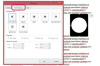Controlla il tuo computer per malware
Credito immagine: BananaStock/BananaStock/Getty Images
Java Virtual Machine è essenzialmente un interprete che traduce i codici byte Java in istruzioni specifiche della macchina. Di tanto in tanto, potresti riscontrare problemi con Java Virtual Machine durante il suo avvio. È possibile che venga visualizzato il seguente messaggio di errore: "Java Virtual Machine Launcher non è riuscito a trovare il file principale class: il programma verrà ora terminato." L'errore è raramente fatale, quindi puoi continuare a lavorare, ma lo è fastidioso. Puoi eliminare l'errore controllando la presenza di malware sul tuo computer e modificando i programmi di avvio.
Passo 1

Usa l'utility Windows integrata
Credito immagine: Siri Stafford/Digital Vision/Getty Images
Rimuovi qualsiasi malware che potrebbe essere entrato nel tuo computer. Fare clic su "Start" e digitare "mrt" (senza virgolette) nel campo di ricerca. Premi "Invio" per avviare un'utilità Windows integrata, Microsoft Malicious Software Removal Tool. Fare clic su "Avanti" e scegliere "Scansione completa". Segui le istruzioni sullo schermo per completare la scansione e rimuovere qualsiasi spyware o adware dal tuo computer. Riavvia il computer.
Video del giorno
Passo 2

Fare clic su "Start" e digitare "msconfig"
Credito immagine: Pixland/Pixland/Getty Images
Fare clic su "Start", digitare "msconfig" (senza virgolette) nel campo di ricerca e premere "Invio". Questo avvierà l'utilità di configurazione del sistema.
Passaggio 3

Fare clic sulla scheda "Avvio".
Credito immagine: Creati/Creati/Getty Images
Fare clic sulla scheda "Avvio".
Passaggio 4

Rimuovere il segno di spunta accanto a "WJView.exe" e "javaw.exe".
Credito immagine: Jupiterimages/Photos.com/Getty Images
Rimuovere il segno di spunta accanto a "WJView.exe" e "javaw.exe".
Passaggio 5

Fare clic su "OK" e riavviare il computer quando richiesto.
Credito immagine: Jupiterimages/Comstock/Getty Images
Fare clic su "OK" e riavviare il computer quando richiesto.